聊聊微信小程序中的wxs模块,介绍使用方法
本篇文章带大家了解一下微信小程序中的wxs模块,介绍一下wxs的使用,希望对大家有所帮助!

写在前面,关于一些想法:
开发微信小程序已经有一段时间了,不得不说微信小程序的API以及各种封装好的组件确实很厉害,很大程度上节约了开发者的时间,但是对我来说,我是更倾向于自己写一些东西的,一切都在微信封装的组件、API内开发,久而久之只能实现如同熟练工的操作。
虽然说小程序也是一层的封装,但是拿现成的和自己写的总是有所不同的。举个例子,全依赖与微信官方封装和在原生小程序基础上自我开发,就像是装修精装房和毛胚房的区别一样,完全依赖于微信的封装,你只需要往精装房内搬家具就好了,可谓是快速搭建,当然我也不排斥微信封装的API,毕竟在某些程度上,他们性能更加卓越,我只是希望,不管在什么时候,都不要丧失自己从零开发的能力,毕竟前端,不只有小程序。
正文:
最近有一个需求,在一个页面中有一个滑块,能够用手指拖动滑块到页面的任意位置,并且在松手的时候,滑块能够自动吸边。
由于在小程序中无法直接操作DOM元素,也就无法通过js直接设置style,如果想要滑块快速响应手指的滑动的话,通过页面的data去定位元素位置,无异于是毫秒级的setData,一次 setData 的响应需要经过 2 次的逻辑层和渲染层的通信以及一次渲染,通信的耗时比较大。此外 setData 渲染也会阻塞其它脚本执行,这种频率的setData容易造成卡顿,因此这个方案是不可行的。
在微信小程序中,官方有提供一个视图容器,叫做movable-view,这个应该是可以解决需求的,但是在上文中有提到,在性能差别不大的时候,我更倾向于自己写,这个作为一个备选方案。
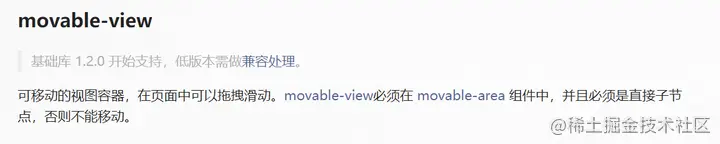
WXS的使用
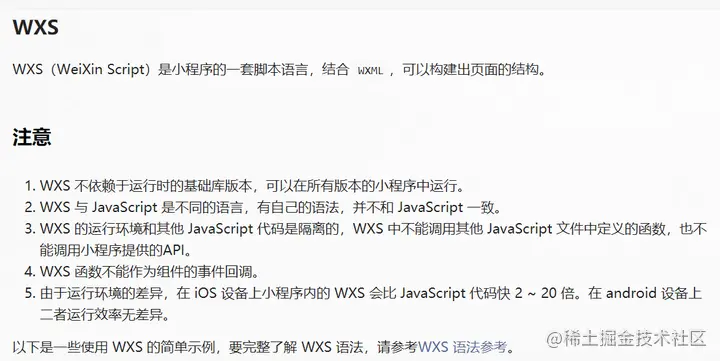
也就是说,wxs是专门用于wxml页面的,它实现的是在视图层调用函数的功能
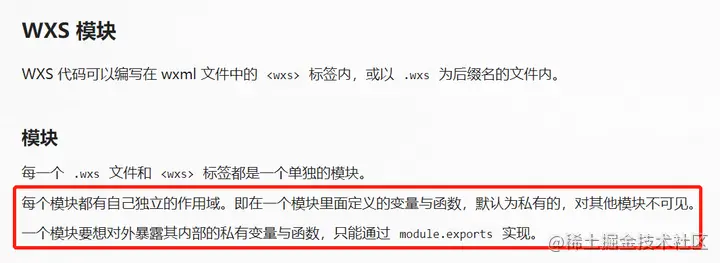
调用方式
虽然在微信文档中有说明,wxs是小程序的一套脚本语言,有自己的语法,但是大部分语法还是和js区别不大,有兴趣的可以自行翻看文档。微信小程序中提供了两种调用方式,这里不做过多赘述,直接贴代码
wxml:
<view class="main">
<view>主页</view>
<wxs module="IndexWxs" src="./index.wxs"></wxs>//新建index.wxs文件,在wxs标签中自定义路径引入,IndexWxs为自定义的module名
<view
change:prop="{{IndexWxs.chooseShow}}" //change:prop是起到类似observe的监听作用,当prop中的data属性有更新的时候,会触发change:prop的方法
prop="{{monitor}}" //data属性
data-navHeight="{{navHeight}}" //可以使用data-自定义传入属性
data-edge="{{edgeData}}"
catch:touchstart="{{IndexWxs.touchStartByBlock}}" //要调用wxs的方法需使用{{ }}
catch:touchmove="{{IndexWxs.touchMoveByBlock}}"
catch:touchend="{{IndexWxs.touchEndByBlock}}">
</view>
</view>\
wxs:
var x = 0,y = 0;
//viewData 使用小程序获取节点信息的方法,通过data-传入
var viewData = {
height: 0,//滑块的宽高
width: 0,
windowHeight: 0,//屏幕的宽高
windowWidth: 0
}
var eventInstance = null
module.exports = {
//触摸开始
touchStartByBlock: function (event) {
eventInstance = event;// event.instance为组件实例
var setViewData = event.currentTarget.dataset//获取data-传入的值
if (setViewData && setViewData.edge && setViewData.edge.windowHeight) {
viewData = setViewData.edge
}
x = event.changedTouches[0].clientX - viewData.width/2//滑动过程中保持手指在模块中心位置
y = event.changedTouches[0].clientY - viewData.height/2
},
//触摸移动中,可以给x,y写一些边界值判断,防止滑块越界,此处不做展示
touchMoveByBlock: function (event) {
x = event.changedTouches[0].clientX - viewData.width/2
y = event.changedTouches[0].clientY - viewData.height/2
event.instance.setStyle({//使用setStyle设置的样式权重比wxml设置的样式高
transform: 'translate('+x+'px'+','+y+'px)'//setStyle需使用字符串
})
},
//松开手指,触摸结束时
touchEndByBlock: function (event) {
//吸边处理,判断当前手指位置在屏幕的哪一边
x = viewData.windowWidth/2 < x ? viewData.windowWidth-viewData.width : 0;
y = y > viewData.windowHeight-viewData.height ? viewData.windowHeight-viewData.height : y
event.instance.setStyle({
transform: 'translate('+x+'px'+','+y+'px)',
})
},
//当props的monitor数据发生变化的时候触发该方法,会自动传入monitor当前值,一些业务逻辑可以在此处处理
chooseShow: function (monitor) {
console.log('监听到更新,monitor=',monitor);
}
}最终效果:(掘金好像不支持视频,由于是知乎直接搬运的,也就没有转成gif,想看视频的可以移步知乎文章<说说微信小程序wxs的使用>)
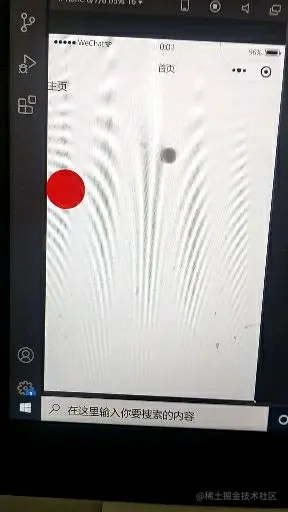
wxs的基本使用大概就是这样,由于我也是第一次使用wxs,若有说的不足或错误之处欢迎补充指正。
【相关学习推荐:小程序开发教程】
以上是聊聊微信小程序中的wxs模块,介绍使用方法的详细内容。更多信息请关注PHP中文网其他相关文章!

热AI工具

Undresser.AI Undress
人工智能驱动的应用程序,用于创建逼真的裸体照片

AI Clothes Remover
用于从照片中去除衣服的在线人工智能工具。

Undress AI Tool
免费脱衣服图片

Clothoff.io
AI脱衣机

Video Face Swap
使用我们完全免费的人工智能换脸工具轻松在任何视频中换脸!

热门文章

热工具

记事本++7.3.1
好用且免费的代码编辑器

SublimeText3汉化版
中文版,非常好用

禅工作室 13.0.1
功能强大的PHP集成开发环境

Dreamweaver CS6
视觉化网页开发工具

SublimeText3 Mac版
神级代码编辑软件(SublimeText3)
 闲鱼微信小程序正式上线
Feb 10, 2024 pm 10:39 PM
闲鱼微信小程序正式上线
Feb 10, 2024 pm 10:39 PM
闲鱼官方微信小程序悄然上线,在小程序中可以发布闲置与买家/卖家私信交流、查看个人资料及订单、搜索物品等,有用好奇闲鱼微信小程序叫什么,现在快来看一下。闲鱼微信小程序叫什么答案:闲鱼,闲置交易二手买卖估价回收。1、在小程序中可以发布闲置、与买家/卖家私信交流、查看个人资料及订单、搜索指定物品等功能;2、在小程序的页面中有首页、附近、发闲置、消息、我的5项功能;3、想要使用的话必要要开通微信支付才可以购买;
 实现微信小程序中的图片滤镜效果
Nov 21, 2023 pm 06:22 PM
实现微信小程序中的图片滤镜效果
Nov 21, 2023 pm 06:22 PM
实现微信小程序中的图片滤镜效果随着社交媒体应用的流行,人们越来越喜欢在照片中应用滤镜效果,以增强照片的艺术效果和吸引力。在微信小程序中也可以实现图片滤镜效果,为用户提供更多有趣和创造性的照片编辑功能。本文将介绍如何在微信小程序中实现图片滤镜效果,并提供具体的代码示例。首先,我们需要在微信小程序中使用canvas组件来加载和编辑图片。canvas组件可以在页面
 实现微信小程序中的下拉菜单效果
Nov 21, 2023 pm 03:03 PM
实现微信小程序中的下拉菜单效果
Nov 21, 2023 pm 03:03 PM
实现微信小程序中的下拉菜单效果,需要具体代码示例随着移动互联网的普及,微信小程序成为了互联网开发的重要一环,越来越多的人开始关注和使用微信小程序。微信小程序的开发相比传统的APP开发更加简便快捷,但也需要掌握一定的开发技巧。在微信小程序的开发中,下拉菜单是一个常见的UI组件,实现了更好的用户操作体验。本文将详细介绍如何在微信小程序中实现下拉菜单效果,并提供具
 闲鱼微信小程序叫什么
Feb 27, 2024 pm 01:11 PM
闲鱼微信小程序叫什么
Feb 27, 2024 pm 01:11 PM
闲鱼官方微信小程序已经悄然上线,它为用户提供了一个便捷的平台,让你可以轻松地发布和交易闲置物品。在小程序中,你可以与买家或卖家进行私信交流,查看个人资料和订单,以及搜索你想要的物品。那么闲鱼在微信小程序中究竟叫什么呢,这篇教程攻略将为您详细介绍,想要了解的用户们快来跟着本文继续阅读吧!闲鱼微信小程序叫什么答案:闲鱼,闲置交易二手买卖估价回收。1、在小程序中可以发布闲置、与买家/卖家私信交流、查看个人资料及订单、搜索指定物品等功能;2、在小程序的页面中有首页、附近、发闲置、消息、我的5项功能;3、
 微信小程序实现图片上传功能
Nov 21, 2023 am 09:08 AM
微信小程序实现图片上传功能
Nov 21, 2023 am 09:08 AM
微信小程序实现图片上传功能随着移动互联网的发展,微信小程序已经成为了人们生活中不可或缺的一部分。微信小程序不仅提供了丰富的应用场景,还支持开发者自定义功能,其中包括图片上传功能。本文将介绍如何在微信小程序中实现图片上传功能,并提供具体的代码示例。一、前期准备工作在开始编写代码之前,我们需要先下载并安装微信开发者工具,并注册成为微信开发者。同时,还需要了解微信
 使用微信小程序实现轮播图切换效果
Nov 21, 2023 pm 05:59 PM
使用微信小程序实现轮播图切换效果
Nov 21, 2023 pm 05:59 PM
使用微信小程序实现轮播图切换效果微信小程序是一种轻量级的应用程序,具有简单、高效的开发和使用特点。在微信小程序中,实现轮播图切换效果是常见的需求。本文将介绍如何使用微信小程序实现轮播图切换效果,并给出具体的代码示例。首先,在微信小程序的页面文件中,添加一个轮播图组件。例如,可以使用<swiper>标签来实现轮播图的切换效果。在该组件中,可以通过b
 实现微信小程序中的图片旋转效果
Nov 21, 2023 am 08:26 AM
实现微信小程序中的图片旋转效果
Nov 21, 2023 am 08:26 AM
实现微信小程序中的图片旋转效果,需要具体代码示例微信小程序是一种轻量级的应用程序,为用户提供了丰富的功能和良好的用户体验。在小程序中,开发者可以利用各种组件和API来实现各种效果。其中,图片旋转效果是一种常见的动画效果,可以为小程序增添趣味性和视觉效果。在微信小程序中实现图片旋转效果,需要使用小程序提供的动画API。下面是一个具体的代码示例,展示了如何在小程
 实现微信小程序中的滑动删除功能
Nov 21, 2023 pm 06:22 PM
实现微信小程序中的滑动删除功能
Nov 21, 2023 pm 06:22 PM
实现微信小程序中的滑动删除功能,需要具体代码示例随着微信小程序的流行,开发者们在开发过程中经常会遇到一些常见功能的实现问题。其中,滑动删除功能是一个常见、常用的功能需求。本文将为大家详细介绍如何在微信小程序中实现滑动删除功能,并给出具体的代码示例。一、需求分析在微信小程序中,滑动删除功能的实现涉及到以下要点:列表展示:要显示可滑动删除的列表,每个列表项需要包






